OneDrive'i failide teisaldamiseks ühelt kontolt teisele võib olla mitu põhjust. Olete oma kooliprojektide kallal kõvasti tööd teinud ja soovite enne kooli lõpetamist teisaldada koolis kasutatavas pilvsalvestusruumis olevad failid isiklikku OneDrive'i, et kasutada neid oma elulookirjelduse, portfelli või isegi tööga seotud projektide jaoks. Või vahetasite oma Microsoft 365 Family või Personali tellimust, et kasutada mõnda muud Microsofti kontot ja soovite nüüd oma failid üle kanda.
Microsoft OneDrive'i abil saate 5 GB tasuta pilvsalvestusruumi (või 1 TB, kui teil on Microsoft 365 Family või isiklik tellimus) ja saate oma failid lihtsalt teisaldada oma Microsofti kontoga seotud isiklikku OneDrive'i.
Kasutage teisaldajat üksikisikute ja õppurite jaoks, kui soovite oma isiklikku OneDrive'i edastada mitu faili.
Failide edastamine teisaldamisviisardi abil
-
Minge lehele Mover Sign In (Teisaldaja sisselogimine).
-
Kui teil on juba Microsofti konto, mida kasutate näiteks OneDrive, Microsoft 365, Outlook või Xbox, kasutage sisselogimiseks sama kontot. Kui olete unustanud oma kasutajanime või parooli või vajate lisateavet oma Microsofti konto kohta, lugege seda artiklit.
-
Kui teil pole Microsofti konto, minge sellele lehele ja valige Microsofti konto loomine. Kasutage seda uut kontot, mis sisaldab 5 GB tasuta OneDrive salvestusruumi, et moverisse sisse logida ja oma koolifailid üle kanda.
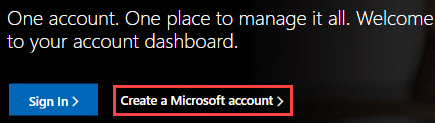
-
-
Kui logite moverisse esimest korda sisse oma Microsofti konto, palutakse teil anda teile failidele juurdepääsu õigus. Jätkamiseks valige Jah .
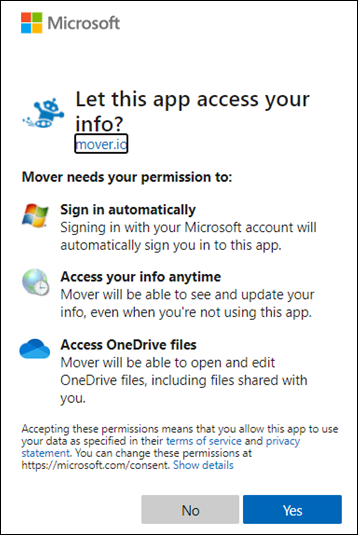
-
Järgmisel lehel valige jaotises 1. juhis: valige allikas käsk Autoriseeri uus konnektor.
-
Seejärel valige OneDrive, millelt soovite üle kanda.
Kui soovite sisu üle kanda mõnelt muult Microsofti kontolt, valige suvandi Autoriseeri kõrval. Või valige töö- või koolikonto puhul tööl või koolis kasutatava pilvsalvestusruumi (nt OneDrive for Business (üksikkasutaja) kõrval käsk Autoriseeri. See võimaldab Moveril juurde pääseda teie kooli failidele.
-
Logige sisse oma Microsofti kontoga või koolis kasutatava kontoga, et lubada see lähtekohana.
-
Vaadake üle ja valige failid ja kaustad, mida soovite teisaldada. Pange tähele, et kõik valitud kataloogi failid ja kaustad teisaldatakse.
-
Failide teisaldatava asukoha valimiseks klõpsake jaotises 2. juhis käsku Autoriseeri uus konnektor: valige sihtkoht.
-
Järgmisel lehel valige selle Microsofti konto kõrval, kuhu soovite failid teisaldada, käsk Autoriseeri .

-
Sisestage isiklikuMicrosofti konto kasutajanimi ja parool.
-
Valige olemasolev kaust, kuhu soovite failid teisaldada, või valige Loo kaust , kui soovite oma failide jaoks uut kausta.
-
Jaotises 3. juhis: alustage edastamist valige Alusta kopeerimist. Teisaldaja teisaldab teie koolifailide koopia üle teie Microsofti konto #x1.
Märkus.: Algsed failid jäävad Microsoft 365 koolikontole ja neid ei eemaldata.
-
Kui soovite ülekandmise kohta lisateavet, vaadake andmed üle jaotises Edastamine. Kui teil on näiteks mõni vahele jäetud fail, valige veerus olevate failide arv ja vaadake failid üle.
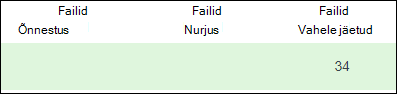
Tõrkeotsing
Kui teil tekib probleeme, hankige logid ja minge sellele lehele tugiteenusetaotluse esitamiseks.
Näiteks kui failide edastamine nurjub, valige number jaotisest Nurjunud failid ja seejärel valige Kasutajatoimingud > Laadi logid alla, et saaksite logid tugiteenusetaotlusele lisada. Pange tähele, et logid on Moveris saadaval 90 päeva.










